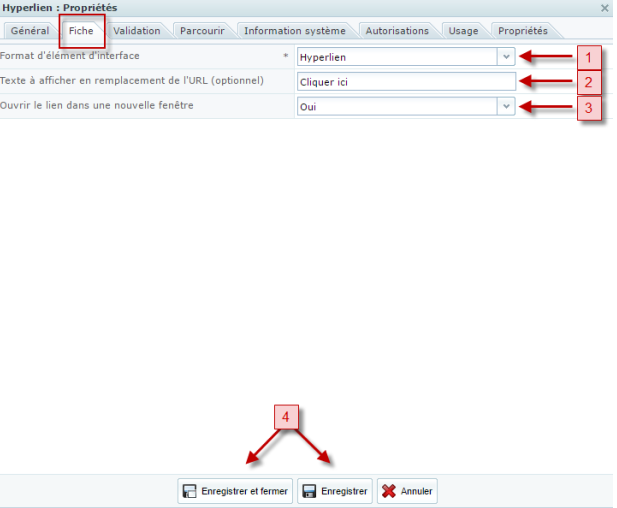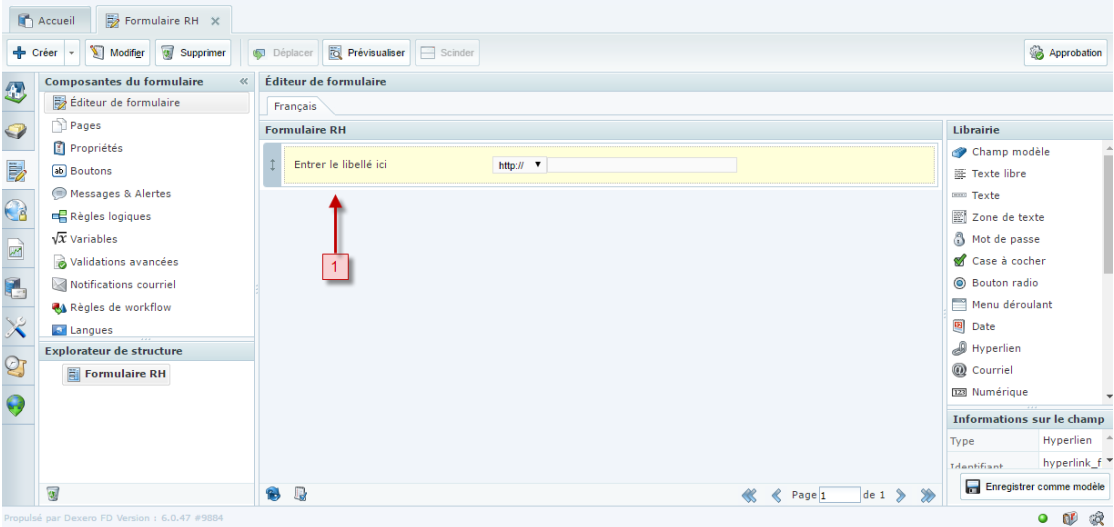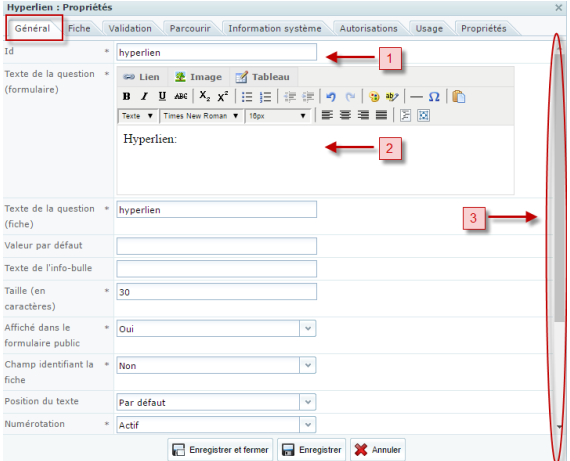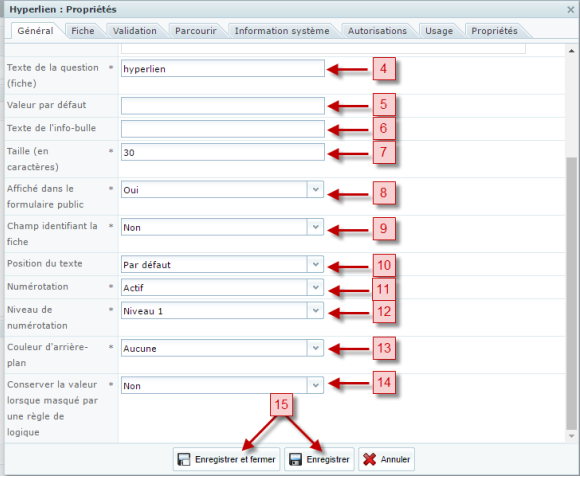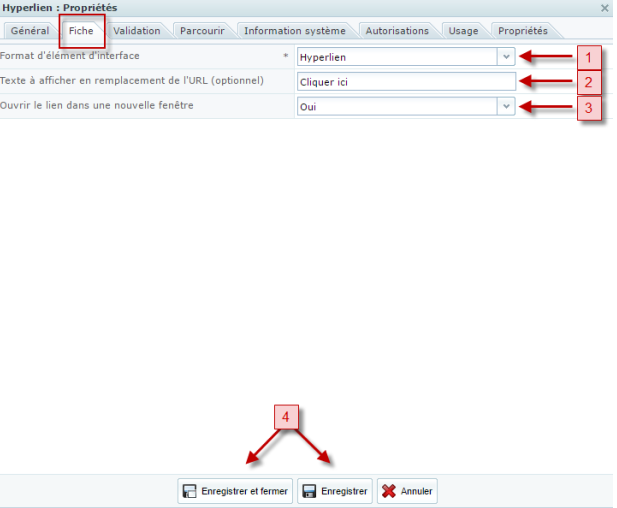Le champ Hyperlien permet au répondant de saisir un lien menant vers une page Internet.
Le champ permet de saisir plusieurs types de lien : HTTP, HTTPS, FTP, AUTRE (ex. : WebDAV).
Sous l'éditeur de formulaire, la librairie des champs que vous pouvez ajouter à votre formulaire se trouve à votre droite.
- Sélectionnez Hyperlien et glissez-le sous votre formulaire.

Voici maintenant à quoi ressemble la fenêtre éditeur de formulaire:
- Double cliquer sur entrer le libellé ici pour accéder au détail du champ.
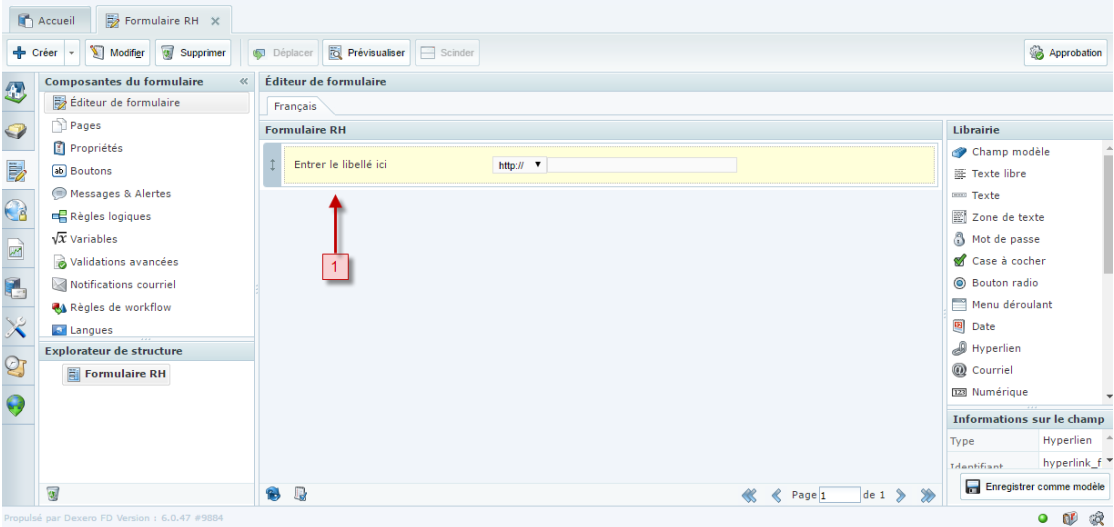
Sous l'onglet général:
- ID: Nommer l'Id du champ (il est plus facile de nommer le champ Id pour se retrouver dans d'autres fonctionnalités plus avancées) sinon laisser celui par défaut.
- Texte de la question (formulaire): Inscrire votre texte dans l'espace réservé à cet effet (ce texte sera visible dans le formulaire).
- Descendre la barre de défilement pour avoir accès à tous les champs à remplir.
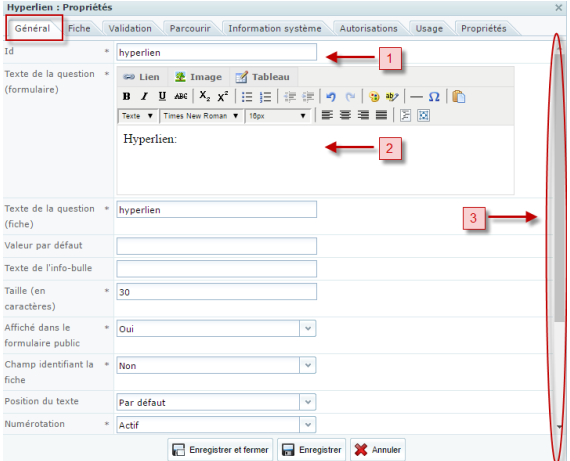
suite onglet général:
- Texte de la question (fiche): Indiquer le texte de la question (faire un résumé).
- Valeur par défaut: Il est toujours possible d'inscrire une valeur par défaut.
- Texte de l'info bulle: Permets de mettre une info bulle (point d'interrogation donnant de l'information complémentaire) indiquez le message que vous désirez voir apparaître dans l'info bulle.
- Taille en caractère: Corresponds à la grandeur de la case qui sera visible et non au nombre maximal de caractères qu'il est possible d'inscrire.
- Affiché dans le formulaire public: Vous permet de décider si vous désirez que cette question soit disponible pour le répondant en ligne ou visible seulement pour les administrateurs à l'interne.
- Champ identifiant la fiche: Permets de décider si nous voulons que ce soit ce champ qui identifie la fiche ou non.
- Position du texte: Vous permet de décider si vous désirez que la question soit à gauche ou au-dessus du texte.
- Numérotation: (vous pouvez le laisser inactif par défaut) Activez le seulement si vous voulez numéroter les questions de votre formulaire.
- Niveau de numérotation: Permets de préciser à quel niveau du questionnaire se situe la question. Le point de référence de est le niveau de la question parent.
Exemple: si la question parent est la question 3, le niveau de numérotation sera 3.1 ou 3.2 selon le nombre de sous questions. (cliquer ici pour un exemple plus précis)
- Couleur de l'arrière-plan: Permets de mettre une couleur dans le champ de la réponse.
- Conserver la valeur lorsque masqué par une règle logique: Lors d'une modification de fiche, permets de conserver la réponse du champ même si cette question est masquée par une règle logique. (Cette fonctionnalité est surtout pertinente si vous avez des règles logiques différentes pour chaque utilisateur, référez-vous au cas type d'utilisation pour plus d'explications)
- Enregistrer et fermer ou enregistrer.
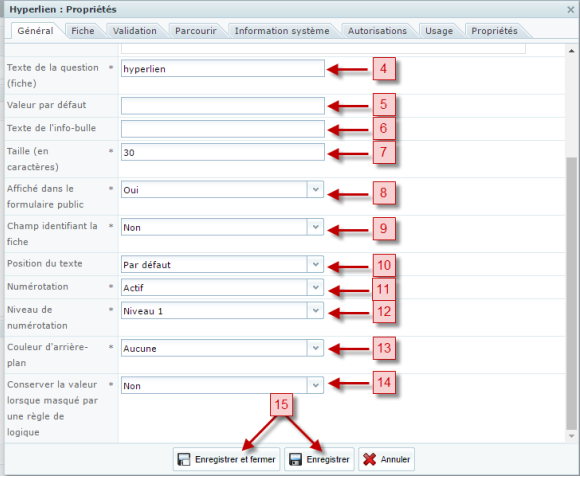
Sous l'onglet fiche:
- Format d'élément d'interface: Le menu déroulant Format d'élément d'interface permet de déterminer le format de l'hyperlien à l'affichage.
- Texte à afficher en remplacement de l'URL (optionnel) : Permet d'afficher le texte de description de l'URL (link text), le texte par défaut est cliquer ici.
- Ouvrir le lien dans une nouvelle fenêtre: Permet d'ouvrir le lien dans une nouvelle fenêtre, si l'option non est coché la page en cours sera remplacée par celle de l'hyperlien.
- Enregistrer et fermer ou enregistrer.